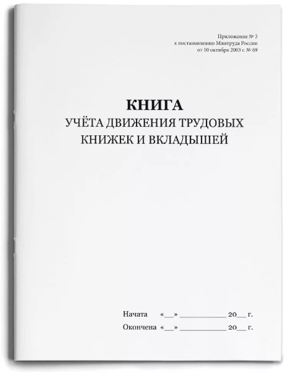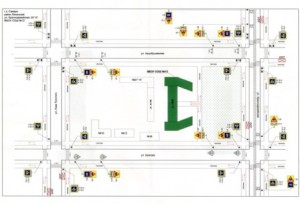Как очистить журнал вызовов на Xiaomi. Xiaomi как очистить журнал вызовов
Как очистить журнал вызовов на Xiaomi, весь или частично
Информация о входящих, исходящих и пропущенных звонках хранится в журнале вызовов, который отличается солидной емкостью. Благодаря его наличию пользователь может просмотреть, кто, когда ему звонил, какова была длительность звонка.
Для того чтобы удалить всю информацию о содержащихся звонках, либо только об одном, нужно совершить ряд простых действий, о которых мы подробнее расскажем в нашей инструкции.
На главном экране вы выбираете иконку в виде шестеренки, которая означает «Настройки».

В открывшемся меню нужно найти пункт «Системные приложения» и коснуться его.
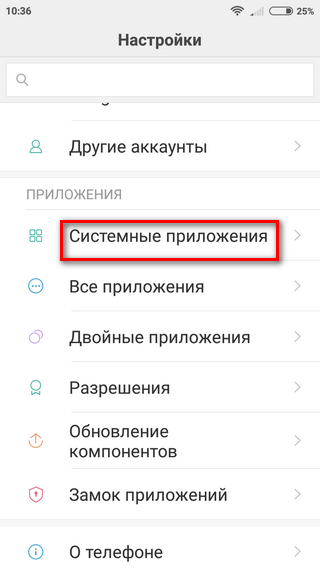
Тут находится подпункт «Контакты».
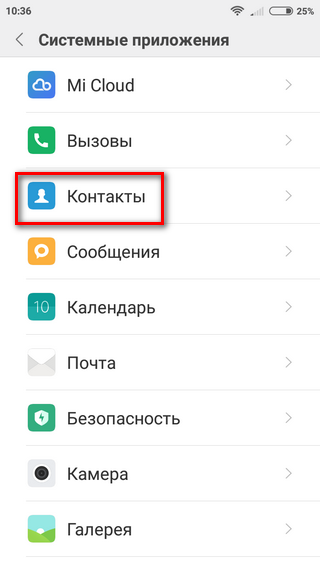
Переходим в категорию «Управление контактами» или «Дополнительно».

Выбрав здесь пакетное удаление, вы сможете полностью избавиться от информации, содержащейся в журнале.
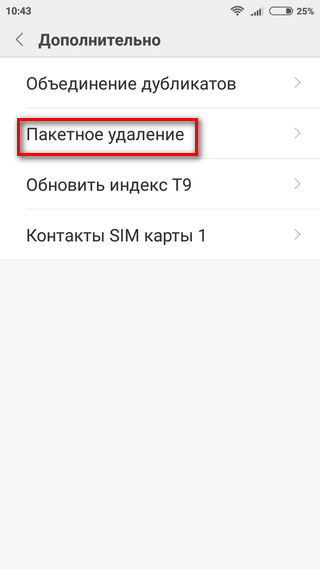
На основном дисплее располагается значок с изображением телефонной трубки (находится внизу). Коснитесь его для перехода в журнал.

После этого остается нажать на любой контакт в течение нескольких секунд, чтобы дождаться появления всплывающего меню. Ваша цель – найти подменю «Пакетное удаление или очистка».

Так как вы хотите ликвидировать все контакты, нажимаете на «Выбрать все» (иконка располагается в верхней части справа), потом даете согласие на выбранное вами действие и подтверждаете его.

Первый этап аналогичен предыдущей инструкции. Вы нажимаете на иконку «Телефон».

Касаетесь на протяжении пары секунд нужного контакта, пока не появится подменю. Вам нужно коснуться позиции «Удалить из журнала вызовов» или просто «Удалить».
Для предотвращения случайного нажатия, программа попросит подтвердить желаемое действие.
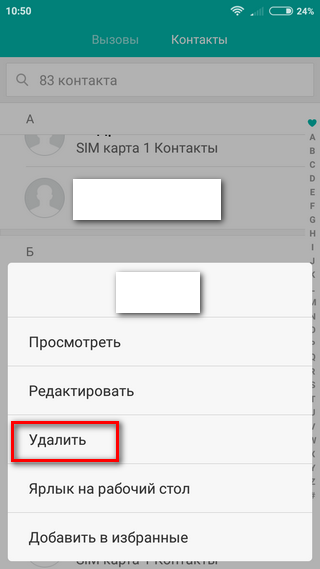
Бывает, несмотря на дополнительные запросы системы о подтверждении удаления, нужная информация была удалена. Не стоит переживать, ведь возможность восстановления данных производителем предусмотрена. Для этого вам нужно быть пользователем Mi Cloud. Функция Contacts сохраняет абсолютно все контакты и звонки, их восстановление возможно даже спустя 2 месяца, для чего предназначено приложение Restore contacts.
Существуют и альтернативные программы для удаления истории журнала вызовов, найти которые можно в Google Play. Если синхронизации с облачным хранилищем у вас нет, то придется поискать на просторах интернета специальные драйверы и утилиты, которые нужно лишь скачать и установить.
nerekhta.xiacom.ru
Как очистить журнал вызовов на Xiaomi, весь или частично
Информация о входящих, исходящих и пропущенных звонках хранится в журнале вызовов, который отличается солидной емкостью. Благодаря его наличию пользователь может просмотреть, кто, когда ему звонил, какова была длительность звонка.
Для того чтобы удалить всю информацию о содержащихся звонках, либо только об одном, нужно совершить ряд простых действий, о которых мы подробнее расскажем в нашей инструкции.
На главном экране вы выбираете иконку в виде шестеренки, которая означает «Настройки».
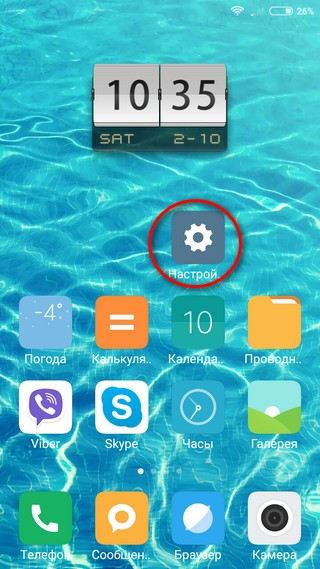
В открывшемся меню нужно найти пункт «Системные приложения» и коснуться его.

Тут находится подпункт «Контакты».

Переходим в категорию «Управление контактами» или «Дополнительно».

Выбрав здесь пакетное удаление, вы сможете полностью избавиться от информации, содержащейся в журнале.
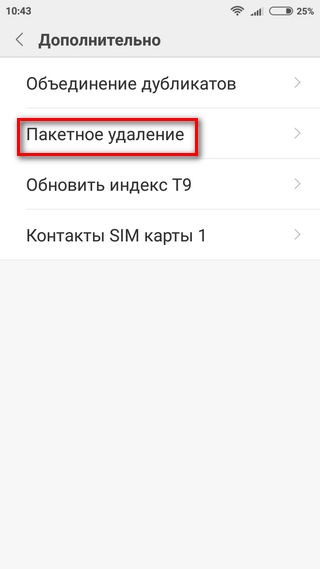
На основном дисплее располагается значок с изображением телефонной трубки (находится внизу). Коснитесь его для перехода в журнал.

После этого остается нажать на любой контакт в течение нескольких секунд, чтобы дождаться появления всплывающего меню. Ваша цель – найти подменю «Пакетное удаление или очистка».

Так как вы хотите ликвидировать все контакты, нажимаете на «Выбрать все» (иконка располагается в верхней части справа), потом даете согласие на выбранное вами действие и подтверждаете его.

Первый этап аналогичен предыдущей инструкции. Вы нажимаете на иконку «Телефон».

Касаетесь на протяжении пары секунд нужного контакта, пока не появится подменю. Вам нужно коснуться позиции «Удалить из журнала вызовов» или просто «Удалить».
Для предотвращения случайного нажатия, программа попросит подтвердить желаемое действие.
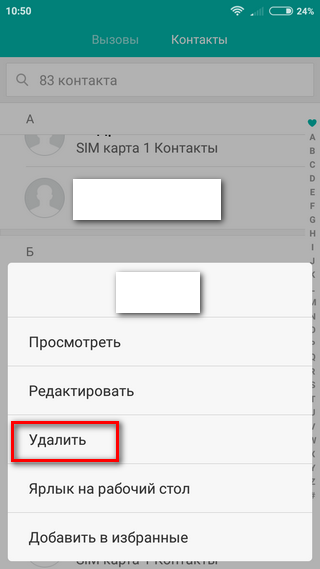
Бывает, несмотря на дополнительные запросы системы о подтверждении удаления, нужная информация была удалена. Не стоит переживать, ведь возможность восстановления данных производителем предусмотрена. Для этого вам нужно быть пользователем Mi Cloud. Функция Contacts сохраняет абсолютно все контакты и звонки, их восстановление возможно даже спустя 2 месяца, для чего предназначено приложение Restore contacts.
Существуют и альтернативные программы для удаления истории журнала вызовов, найти которые можно в Google Play. Если синхронизации с облачным хранилищем у вас нет, то придется поискать на просторах интернета специальные драйверы и утилиты, которые нужно лишь скачать и установить.
cheremhovo.xiacom.ru
Как очистить журнал вызовов на Xiaomi, весь или частично
Информация о входящих, исходящих и пропущенных звонках хранится в журнале вызовов, который отличается солидной емкостью. Благодаря его наличию пользователь может просмотреть, кто, когда ему звонил, какова была длительность звонка.
Для того чтобы удалить всю информацию о содержащихся звонках, либо только об одном, нужно совершить ряд простых действий, о которых мы подробнее расскажем в нашей инструкции.
На главном экране вы выбираете иконку в виде шестеренки, которая означает «Настройки».

В открывшемся меню нужно найти пункт «Системные приложения» и коснуться его.

Тут находится подпункт «Контакты».
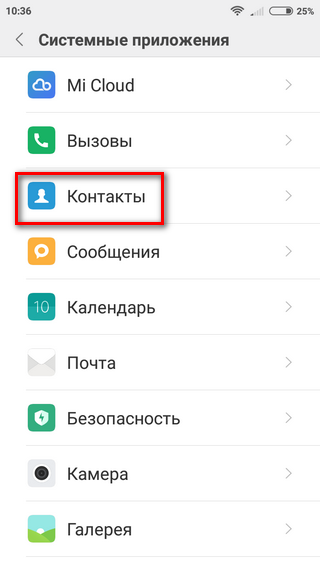
Переходим в категорию «Управление контактами» или «Дополнительно».
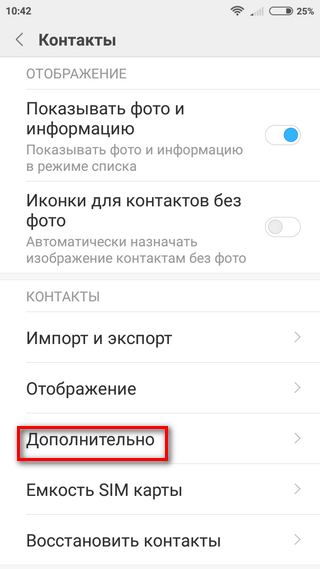
Выбрав здесь пакетное удаление, вы сможете полностью избавиться от информации, содержащейся в журнале.

На основном дисплее располагается значок с изображением телефонной трубки (находится внизу). Коснитесь его для перехода в журнал.

После этого остается нажать на любой контакт в течение нескольких секунд, чтобы дождаться появления всплывающего меню. Ваша цель – найти подменю «Пакетное удаление или очистка».
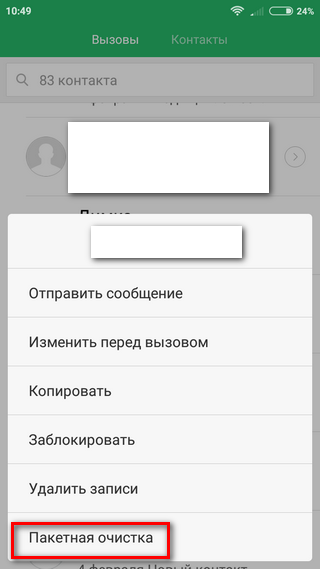
Так как вы хотите ликвидировать все контакты, нажимаете на «Выбрать все» (иконка располагается в верхней части справа), потом даете согласие на выбранное вами действие и подтверждаете его.

Первый этап аналогичен предыдущей инструкции. Вы нажимаете на иконку «Телефон».

Касаетесь на протяжении пары секунд нужного контакта, пока не появится подменю. Вам нужно коснуться позиции «Удалить из журнала вызовов» или просто «Удалить».
Для предотвращения случайного нажатия, программа попросит подтвердить желаемое действие.

Бывает, несмотря на дополнительные запросы системы о подтверждении удаления, нужная информация была удалена. Не стоит переживать, ведь возможность восстановления данных производителем предусмотрена. Для этого вам нужно быть пользователем Mi Cloud. Функция Contacts сохраняет абсолютно все контакты и звонки, их восстановление возможно даже спустя 2 месяца, для чего предназначено приложение Restore contacts.
Существуют и альтернативные программы для удаления истории журнала вызовов, найти которые можно в Google Play. Если синхронизации с облачным хранилищем у вас нет, то придется поискать на просторах интернета специальные драйверы и утилиты, которые нужно лишь скачать и установить.
kodinsk.xiacom.ru
Как очистить журнал вызовов на Xiaomi, весь или частично
Информация о входящих, исходящих и пропущенных звонках хранится в журнале вызовов, который отличается солидной емкостью. Благодаря его наличию пользователь может просмотреть, кто, когда ему звонил, какова была длительность звонка.
Для того чтобы удалить всю информацию о содержащихся звонках, либо только об одном, нужно совершить ряд простых действий, о которых мы подробнее расскажем в нашей инструкции.
На главном экране вы выбираете иконку в виде шестеренки, которая означает «Настройки».

В открывшемся меню нужно найти пункт «Системные приложения» и коснуться его.

Тут находится подпункт «Контакты».
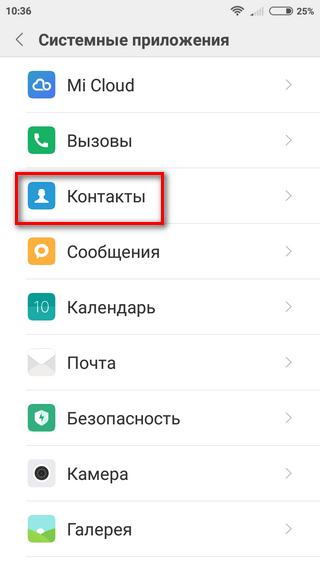
Переходим в категорию «Управление контактами» или «Дополнительно».

Выбрав здесь пакетное удаление, вы сможете полностью избавиться от информации, содержащейся в журнале.

На основном дисплее располагается значок с изображением телефонной трубки (находится внизу). Коснитесь его для перехода в журнал.

После этого остается нажать на любой контакт в течение нескольких секунд, чтобы дождаться появления всплывающего меню. Ваша цель – найти подменю «Пакетное удаление или очистка».

Так как вы хотите ликвидировать все контакты, нажимаете на «Выбрать все» (иконка располагается в верхней части справа), потом даете согласие на выбранное вами действие и подтверждаете его.

Первый этап аналогичен предыдущей инструкции. Вы нажимаете на иконку «Телефон».

Касаетесь на протяжении пары секунд нужного контакта, пока не появится подменю. Вам нужно коснуться позиции «Удалить из журнала вызовов» или просто «Удалить».
Для предотвращения случайного нажатия, программа попросит подтвердить желаемое действие.

Бывает, несмотря на дополнительные запросы системы о подтверждении удаления, нужная информация была удалена. Не стоит переживать, ведь возможность восстановления данных производителем предусмотрена. Для этого вам нужно быть пользователем Mi Cloud. Функция Contacts сохраняет абсолютно все контакты и звонки, их восстановление возможно даже спустя 2 месяца, для чего предназначено приложение Restore contacts.
Существуют и альтернативные программы для удаления истории журнала вызовов, найти которые можно в Google Play. Если синхронизации с облачным хранилищем у вас нет, то придется поискать на просторах интернета специальные драйверы и утилиты, которые нужно лишь скачать и установить.
lermontov.xiacom.ru
Как очистить журнал вызовов на Xiaomi, весь или частично
Информация о входящих, исходящих и пропущенных звонках хранится в журнале вызовов, который отличается солидной емкостью. Благодаря его наличию пользователь может просмотреть, кто, когда ему звонил, какова была длительность звонка.
Для того чтобы удалить всю информацию о содержащихся звонках, либо только об одном, нужно совершить ряд простых действий, о которых мы подробнее расскажем в нашей инструкции.
На главном экране вы выбираете иконку в виде шестеренки, которая означает «Настройки».

В открывшемся меню нужно найти пункт «Системные приложения» и коснуться его.
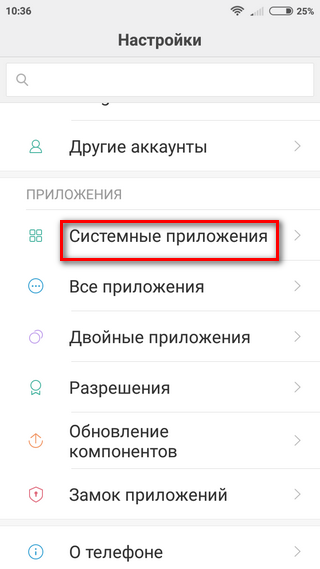
Тут находится подпункт «Контакты».

Переходим в категорию «Управление контактами» или «Дополнительно».

Выбрав здесь пакетное удаление, вы сможете полностью избавиться от информации, содержащейся в журнале.

На основном дисплее располагается значок с изображением телефонной трубки (находится внизу). Коснитесь его для перехода в журнал.

После этого остается нажать на любой контакт в течение нескольких секунд, чтобы дождаться появления всплывающего меню. Ваша цель – найти подменю «Пакетное удаление или очистка».

Так как вы хотите ликвидировать все контакты, нажимаете на «Выбрать все» (иконка располагается в верхней части справа), потом даете согласие на выбранное вами действие и подтверждаете его.

Первый этап аналогичен предыдущей инструкции. Вы нажимаете на иконку «Телефон».

Касаетесь на протяжении пары секунд нужного контакта, пока не появится подменю. Вам нужно коснуться позиции «Удалить из журнала вызовов» или просто «Удалить».
Для предотвращения случайного нажатия, программа попросит подтвердить желаемое действие.

Бывает, несмотря на дополнительные запросы системы о подтверждении удаления, нужная информация была удалена. Не стоит переживать, ведь возможность восстановления данных производителем предусмотрена. Для этого вам нужно быть пользователем Mi Cloud. Функция Contacts сохраняет абсолютно все контакты и звонки, их восстановление возможно даже спустя 2 месяца, для чего предназначено приложение Restore contacts.
Существуют и альтернативные программы для удаления истории журнала вызовов, найти которые можно в Google Play. Если синхронизации с облачным хранилищем у вас нет, то придется поискать на просторах интернета специальные драйверы и утилиты, которые нужно лишь скачать и установить.
kaliningradskaya-obl.xiacom.ru
Как очистить журнал вызовов на Xiaomi, весь или частично
Информация о входящих, исходящих и пропущенных звонках хранится в журнале вызовов, который отличается солидной емкостью. Благодаря его наличию пользователь может просмотреть, кто, когда ему звонил, какова была длительность звонка.
Для того чтобы удалить всю информацию о содержащихся звонках, либо только об одном, нужно совершить ряд простых действий, о которых мы подробнее расскажем в нашей инструкции.
На главном экране вы выбираете иконку в виде шестеренки, которая означает «Настройки».
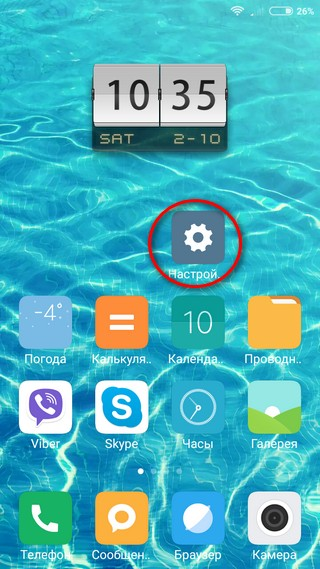
В открывшемся меню нужно найти пункт «Системные приложения» и коснуться его.

Тут находится подпункт «Контакты».
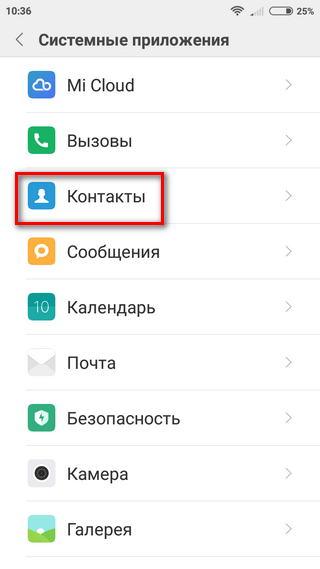
Переходим в категорию «Управление контактами» или «Дополнительно».

Выбрав здесь пакетное удаление, вы сможете полностью избавиться от информации, содержащейся в журнале.

На основном дисплее располагается значок с изображением телефонной трубки (находится внизу). Коснитесь его для перехода в журнал.

После этого остается нажать на любой контакт в течение нескольких секунд, чтобы дождаться появления всплывающего меню. Ваша цель – найти подменю «Пакетное удаление или очистка».

Так как вы хотите ликвидировать все контакты, нажимаете на «Выбрать все» (иконка располагается в верхней части справа), потом даете согласие на выбранное вами действие и подтверждаете его.

Первый этап аналогичен предыдущей инструкции. Вы нажимаете на иконку «Телефон».

Касаетесь на протяжении пары секунд нужного контакта, пока не появится подменю. Вам нужно коснуться позиции «Удалить из журнала вызовов» или просто «Удалить».
Для предотвращения случайного нажатия, программа попросит подтвердить желаемое действие.

Бывает, несмотря на дополнительные запросы системы о подтверждении удаления, нужная информация была удалена. Не стоит переживать, ведь возможность восстановления данных производителем предусмотрена. Для этого вам нужно быть пользователем Mi Cloud. Функция Contacts сохраняет абсолютно все контакты и звонки, их восстановление возможно даже спустя 2 месяца, для чего предназначено приложение Restore contacts.
Существуют и альтернативные программы для удаления истории журнала вызовов, найти которые можно в Google Play. Если синхронизации с облачным хранилищем у вас нет, то придется поискать на просторах интернета специальные драйверы и утилиты, которые нужно лишь скачать и установить.
bagan.xiacom.ru
Как очистить журнал вызовов на Xiaomi, весь или частично
Информация о входящих, исходящих и пропущенных звонках хранится в журнале вызовов, который отличается солидной емкостью. Благодаря его наличию пользователь может просмотреть, кто, когда ему звонил, какова была длительность звонка.
Для того чтобы удалить всю информацию о содержащихся звонках, либо только об одном, нужно совершить ряд простых действий, о которых мы подробнее расскажем в нашей инструкции.
На главном экране вы выбираете иконку в виде шестеренки, которая означает «Настройки».

В открывшемся меню нужно найти пункт «Системные приложения» и коснуться его.

Тут находится подпункт «Контакты».

Переходим в категорию «Управление контактами» или «Дополнительно».
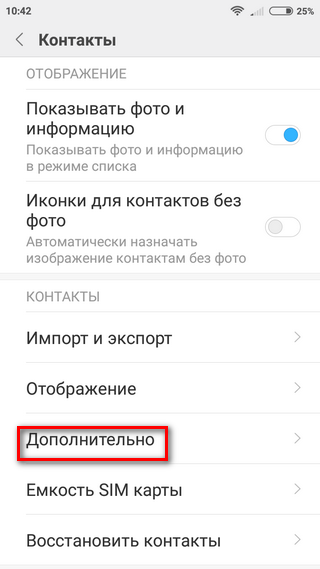
Выбрав здесь пакетное удаление, вы сможете полностью избавиться от информации, содержащейся в журнале.
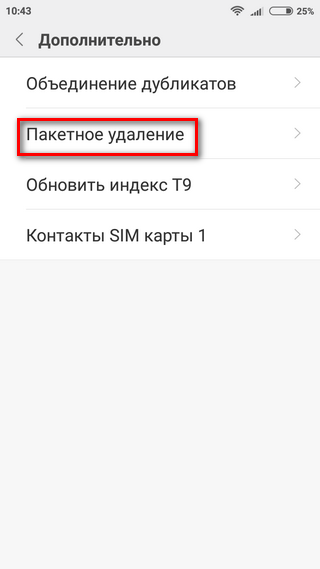
На основном дисплее располагается значок с изображением телефонной трубки (находится внизу). Коснитесь его для перехода в журнал.

После этого остается нажать на любой контакт в течение нескольких секунд, чтобы дождаться появления всплывающего меню. Ваша цель – найти подменю «Пакетное удаление или очистка».

Так как вы хотите ликвидировать все контакты, нажимаете на «Выбрать все» (иконка располагается в верхней части справа), потом даете согласие на выбранное вами действие и подтверждаете его.

Первый этап аналогичен предыдущей инструкции. Вы нажимаете на иконку «Телефон».

Касаетесь на протяжении пары секунд нужного контакта, пока не появится подменю. Вам нужно коснуться позиции «Удалить из журнала вызовов» или просто «Удалить».
Для предотвращения случайного нажатия, программа попросит подтвердить желаемое действие.

Бывает, несмотря на дополнительные запросы системы о подтверждении удаления, нужная информация была удалена. Не стоит переживать, ведь возможность восстановления данных производителем предусмотрена. Для этого вам нужно быть пользователем Mi Cloud. Функция Contacts сохраняет абсолютно все контакты и звонки, их восстановление возможно даже спустя 2 месяца, для чего предназначено приложение Restore contacts.
Существуют и альтернативные программы для удаления истории журнала вызовов, найти которые можно в Google Play. Если синхронизации с облачным хранилищем у вас нет, то придется поискать на просторах интернета специальные драйверы и утилиты, которые нужно лишь скачать и установить.
perm.xiacom.ru